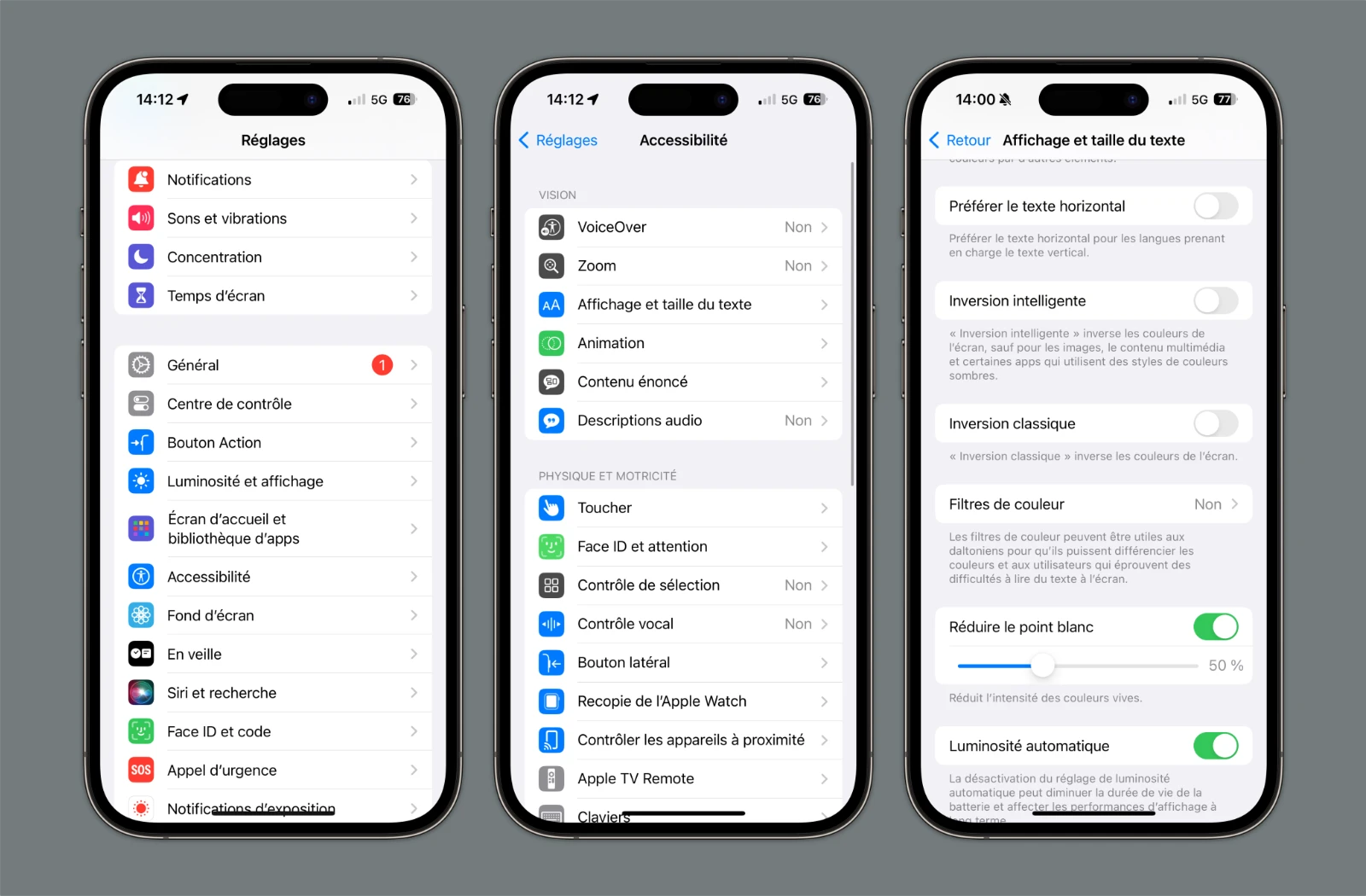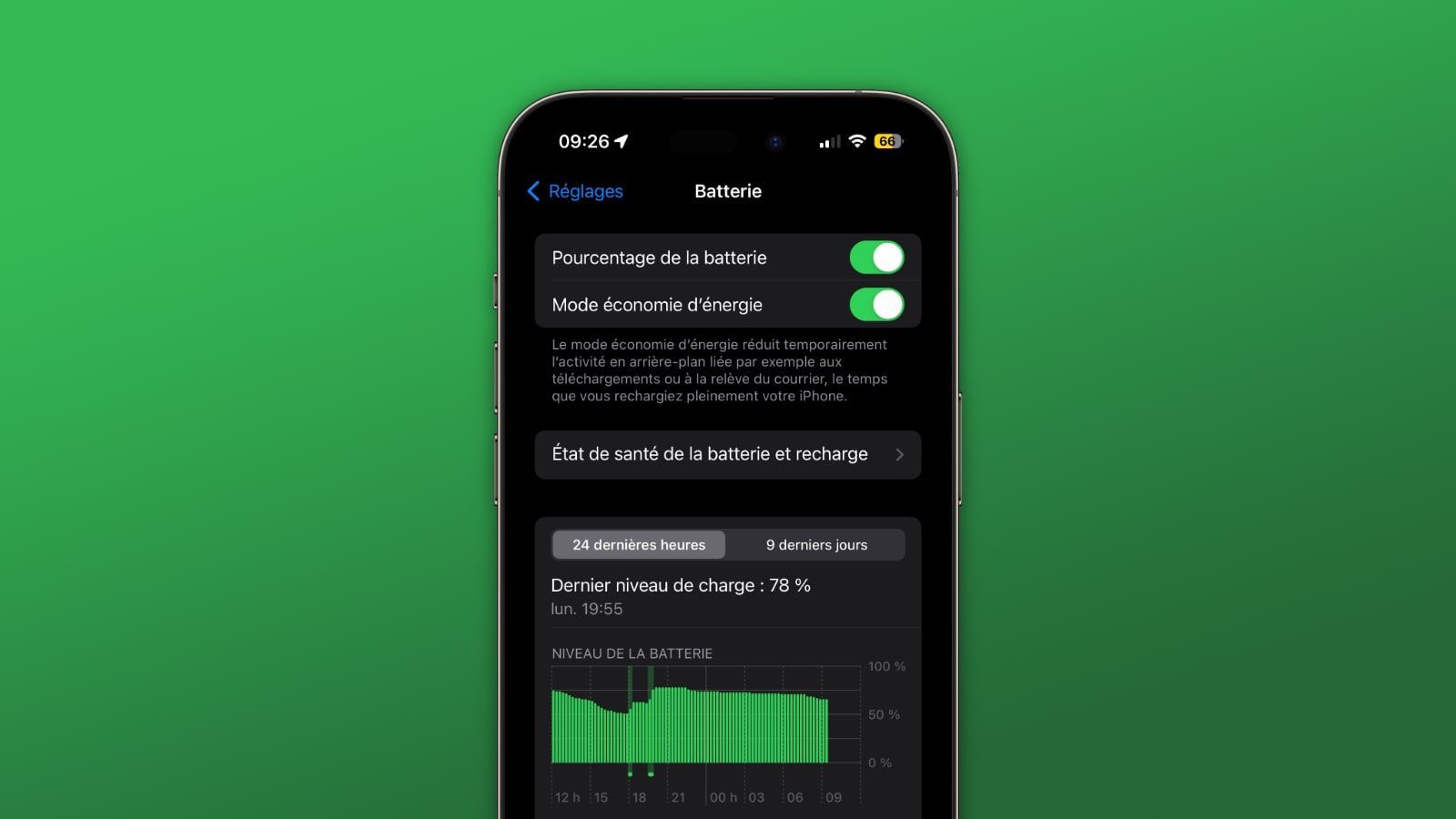Comment utiliser la loupe de l'appareil photo de l'iPhone
 Medhi Naitmazi
Medhi Naitmazi- Il y a 7 ans (Màj il y a 7 ans)
- 💬 11 coms
- 🔈 Écouter
![]() Aujourd'hui, nous allons voir comment utiliser la loupe de l'appareil photo de l'iPhone. En effet, cette fonctionnalité est arrivée avec iOS 10 et permet de lire quand vous n'avez pas vos lunettes par exemple. Que ce soit un panneau, un livre ou autre élément physique de votre quotidien, la loupe peut s'avérer pratique !
Aujourd'hui, nous allons voir comment utiliser la loupe de l'appareil photo de l'iPhone. En effet, cette fonctionnalité est arrivée avec iOS 10 et permet de lire quand vous n'avez pas vos lunettes par exemple. Que ce soit un panneau, un livre ou autre élément physique de votre quotidien, la loupe peut s'avérer pratique !
Comme souvent sur iPhoneSoft, voici donc une nouvelle astuce pour les débutants qui vient garnir la section iPhone facile... (cf toutes nos astuces Mac et iPhone Facile).
Une loupe cachée dans iOS 10 : voici comment l'activer
La loupe n'est pas activée par défaut sous iOS 10, alors pour l'avoir voici la marche à suivre :
- Aller dans Réglages
- Aller dans Général
- Aller dans Accessibilité
- Aller dans Loupe
- Activer l'interrupteur "Loupe"

Comment utiliser la loupe de l'iPhone ?
Sur votre iPhone ou iPad, maintenant que vous avez activé la loupe, voici comment l'utiliser !
Il suffit de faire un triple clic sur le bouton Home (le bouton d'accueil) et hop, vous avez l'interface de l'appareil photo en mode loupe. Maintenant, vous pouvez zoomer sur un élément, bloquer l'image, ajouter des filtres pour améliorer le contraste ou inverser les couleurs, allumer le flash, bref tout ce qu'il faut pour lire ce que vous devez lire.
C'est plus pratique que l'appareil photo car vous ne prenez pas de clichés pour rien et l'option de prise de vue permet d'arrêter l'image et ensuite de zoomer pour lire, bien vu les petits gars d'Apple !
Voici des exemples de textes lus sur notre site :)


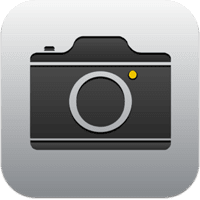 Comment utiliser les Styles de l’appareil photo des iPhone 13
Comment utiliser les Styles de l’appareil photo des iPhone 13